🛠️ Αναβαθμίστε έναν τόμο Βασικού Τύπου ενός μεμονωμένου δίσκου ⛁ σε μεγαλύτερο σε πολλαπλές θέσεις Synology NAS.
6 λεπτά ανάγνωση
Αυτή η συμβουλή θα μπορούσε να βοηθήσει στην κλωνοποίηση μεμονωμένου δίσκου ή στην αύξηση του μεγέθους για τον όγκο του δίσκου σήματος σε Synology NAS πολλαπλών θέσεων.
Η πρόταση είναι από μια ανάρτηση της αγγλικής έκδοσης της Κοινότητας Synology. (Ευχαριστώ Simon56~)
Έκανα μια δοκιμή για να δω αν ο κλώνος τροποποίησε κάτι θα μπορούσε να βοηθήσει. Ευτυχώς μπορούσε και ιδού το ρεκόρ.
Ωστόσο, η διαδικασία είναι σε κίνδυνο, επομένως είναι καλύτερο να έχετε ένα αντίγραφο ασφαλείας πριν προχωρήσετε.
Για παράδειγμα, εάν η κατεύθυνση του κλώνου είναι λανθασμένη, τα δεδομένα στον αρχικό δίσκο έχουν εξαφανιστεί. Επομένως, ρωτήστε εάν έχετε οποιαδήποτε αμφιβολία.
Και αυτή η μέθοδος είναι κατάλληλη ΜΟΝΟ για:
- Multi-bays Synology NAS
- Ο τύπος τόμου ΠΡΕΠΕΙ να είναι 【Βασικός】. Όχι για SHR Volume ενός δίσκου.
Αυτή η δοκιμή γίνεται από το DSM7.2 και αυτό μπορεί να αλλάξει στη μελλοντική ενημέρωση.
ΒΗΜΑ 0. Σταματήστε όλες τις εφαρμογές να γράφουν δεδομένα στον όγκο του μικρού δίσκου. #
Πριν από την κλωνοποίηση δίσκων, πρέπει ΣΤΑΣΗ εφαρμογές ( Πρόσβαση SMB, Surveillance Station, Virtual Machine Manager… κ.λπ.) εγγραφή δεδομένων στον τόμο που σχετίζεται με τον δίσκο προέλευσης.
Εάν τα δεδομένα συνεχίσουν να γράφουν τον όγκο του μικρότερου δίσκου, ο κλωνοποιημένος δίσκος θα περιέχει ασυνεπή δεδομένα.
Σε αυτήν τη δοκιμή, ο δίσκος 1 TB χρησιμοποιείται για τη δημιουργία ενός βασικού τόμου 2:
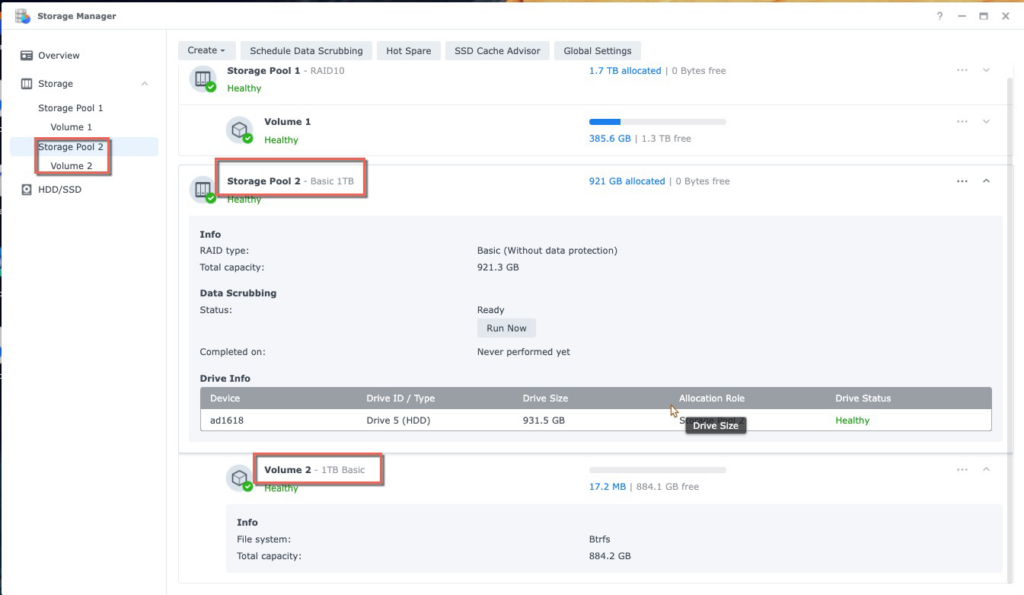
Πρόκειται να αναβαθμίσουμε αυτόν τον τόμο 2 1 TB σε μεγαλύτερο κατά έναν δίσκο 8 TB.
ΒΗΜΑ 1. Γνωρίστε το αναγνωριστικό της συσκευής στη λειτουργία τερματικού Synology. #
Για να χρησιμοποιήσουμε την εντολή για τον έλεγχο του δίσκου, πρέπει να γνωρίζουμε το αναγνωριστικό του δίσκου σε λειτουργία Linux.
Για παράδειγμα εδώ, ένα DS1618+ έχει 6 υποδοχές δίσκου:
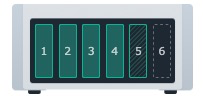
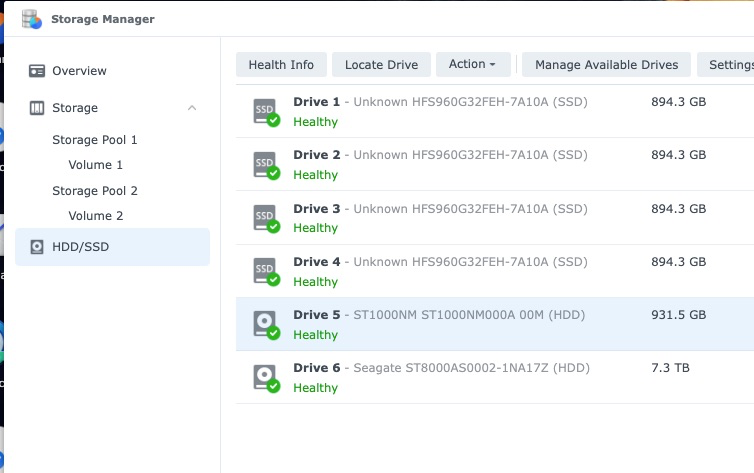
Κάθε αναγνωριστικό συσκευής δίσκου είναι:
- Drive 1 → /dev/sda
- Drive 2 → /dev/sdb
- Drive 3 → /dev/sdc
- Μονάδα δίσκου 4 → /dev/sdd
- Drive 5 → /dev/sde
- Drive 6 → /dev/sdf
Παρόμοια λογική θα μπορούσε να εφαρμοστεί και σε άλλα μοντέλα Synology NAS.
ΒΗΜΑ 2. Κλωνοποιήστε τον δίσκο προέλευσης στον δίσκο στόχευσης μέσω της εντολής Linux dd #
Το dd είναι μια βασική εντολή Linux που χρησιμοποιείται εδώ για την κλωνοποίηση του τομέα από δίσκο 1 TB σε δίσκο 8 TB.
Θέλουμε να κλωνοποιήσουμε τον μικρότερο δίσκο 1 TB 5 ( /dev/sde ) σε δίσκο 8 TB 6 ( /dev/sdf ).
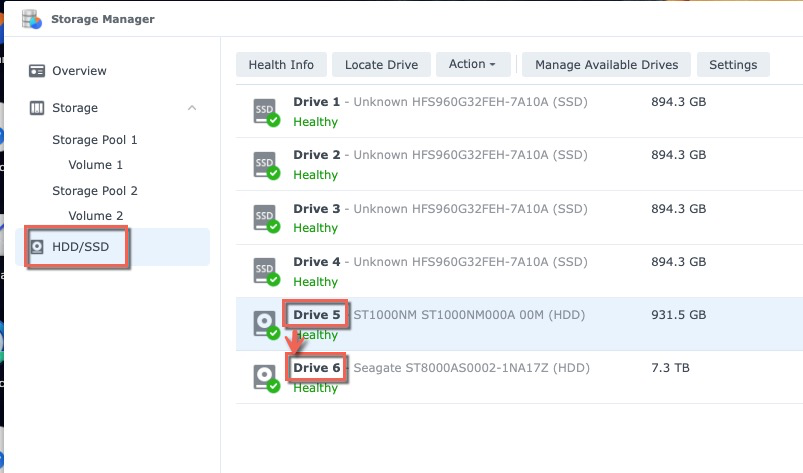
Είσοδος Synology μέσω SSH και η σύνταξη της κλωνοποίησης ολόκληρου του δίσκου είναι:
adair@one1618p:~$ sudo -i Κωδικός πρόσβασης: root@one1618p:~# dd if=/dev/sde of=/dev/sdf bs=64k- εάν = αρχείο εισόδου. Εδώ είναι ο δίσκος προέλευσης, disk5: /dev/sde.
- of=αρχείο εξόδου. Είναι δίσκος 8 TB, ο μεγαλύτερος δίσκος στόχος: /dev/sdf.
- bs είναι μέγεθος μπλοκ. Η ρύθμιση στα 64k θα μπορούσε να λάβει την καλύτερη ταχύτητα κλώνου στο Synology NAS.
Παρατηρήστε την ταχύτητα κλωνοποίησης στο Resource Monitor
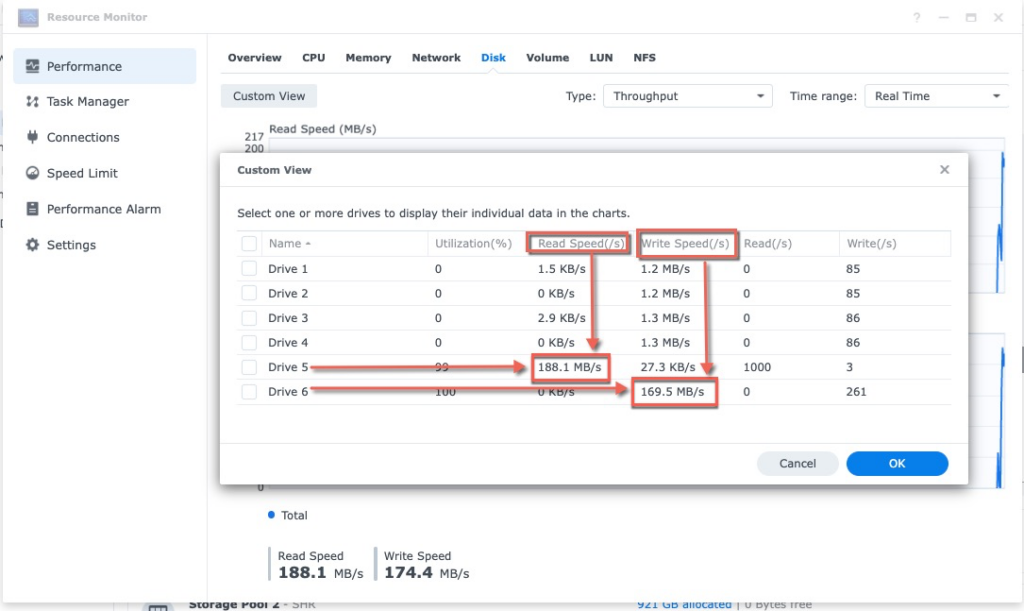
Η μέση ταχύτητα γραφής θα μπορούσε να αντιμετωπιστεί περίπου 150MB/s.
Μόλις ολοκληρωθεί η πίεση κλωνοποίησης, το τερματικό ssh θα είναι ως εξής:
root@one1618plus:~# 15261915+1 εγγραφές σε 15261915+1 εγγραφές από 1000204886016 byte (1,0 TB, 932 GiB) αντιγράφονται, 6887,13 s, 145 MB/sΗ κλωνοποίηση δίσκου 1 TB σε άλλη συσκευή σημαίνει ανάγνωση δεδομένων 1 TB.
Αυτό θα κοστίσει περίπου 1,9 ώρες.
ΒΗΜΑ 3. Διαχωρίστε ξανά τον μεγαλύτερο δίσκο για να καθορίσετε το μέγιστο μέγεθός του #
Η εντολή δδ κλωνοποιεί τις πληροφορίες κάθε τομέα του δίσκου προέλευσης στον δίσκο προορισμού, συμπεριλαμβανομένου του πίνακα κατατμήσεων.
Ο πίνακας διαμερισμάτων δίσκου προορισμού έχει παλαιό ορισμό μεγέθους δίσκου πόρων. Για να διορθωθεί αυτό, θα χρειαστεί να διαμερίσουμε εκ νέου τον μεγαλύτερο δίσκο στόχο για το πραγματικό του μέγεθος.
Υπάρχουν πολλές εκδόσεις της διάταξης διαμερισμάτων δίσκου Synology μετά από χρόνια ανάπτυξης. Έτσι, το Synology έχει μια εντολή που καλείται συνδιαίρεση για να χειριστείτε διαφορετική διάταξη.
Υπάρχουν 2 μέρη για αυτό το βήμα.
Μέρος 1. Γνωρίστε την έκδοση διάταξης διαμερίσματος του παλιού μικρότερου δίσκου #
Αυτό το μέρος 1 πρόκειται να εξετάσει τον παλιό μικρότερο δίσκο 5, 1 TB, /dev/sde. Δείτε πώς μπορείτε να εξετάσετε την έκδοση για το disk5, /dev/sde.
Είναι έκδοση 9 και ο αριθμός ευρετηρίου του είναι 15.
root@one1618p:~# synopartition --επιλέξτε /dev/sde
/dev/sde: η διάταξη διαμερίσματος είναι έκδοση 9, ο δείκτης λίστας είναι 15. root@one1618p:~# συνδιαμερισμός --λίστα
Έκδοση ευρετηρίου 1-Bay Μέγεθος Root/Swap/Reserved Partition 1. 1 ΝΑΙ 273042/ 787185/ 273042 τομείς ( 133/ 384/ 133 MB) 2. 2 ΝΑΙ 4980087/ 1049/20252 5 MB) 3 . 3 ΝΑΙ 530082/ 787185/ 16002 τομείς ( 258/ 384/ 7 MB) 4. 5 ΝΑΙ 722862/ 594405/ 16002 τομείς ( 352/ 290/ 7 601 MB) 285 294. 040 τομείς ( 2431/ 2047/ 125 MB) 6. 7 ΝΑΙ 4980480/ 4194304/ 262144 τομείς ( 2431/ 2048/ 128 MB) 7. 8 ΝΑΙ 4980480/ 4194304/ 260354 28 MB/ 260352 16777216/ 4194304/ 262144 τομείς ( 8192/ 2048/ 128 MB) 10. 1 NO 1574307/ 787185/ 273105 τομείς ( 768/ 384/ 133 MB) 11. 2 NO 4980087/ 10425185/ 273105 τομείς ΜΒ) 12. 6 ΝΟ 4980087/ 4192965 / 257040 τομείς ( 2431/ 2047/ 125 MB) 13. 7 ΑΡΙΘΜΟΣ 4980480/ 4194304/ 262144 τομείς ( 2431/ 2048/ 128 MB) 14. 8 NO 494348 431/ 2048/ 127 MB)
15. 9 NO 16777216/ 4194304/ 262144 τομείς ( 8192/ 2048/ 128 MB)
19. 100 ΝΑΙ 41943040/ 4194304/ 0 τομείς (20480/ 2048/ 0 MB) 20. 100 ΟΧΙ 41943040/ 4194304/ 0 τομείς (20480/ 2048/2048)Μέρος 2. Διαχωρίστε ξανά τον μεγαλύτερο νέο δίσκο #
Το Μέρος 2 είναι να γίνει διαμέρισμα στον μεγαλύτερο δίσκο, εδώ είναι Δίσκος 8 TB 6, /dev/sdf.
Και θέλουμε να το χωρίσουμε ώστε να είναι η έκδοση 9, ευρετήριο 15. Η σύνταξη είναι:
root@one1618p:~# synopartition --part /dev/sdf 15
Τομείς συσκευών (Έκδοση 9: SupportRaid) /dev/sdf1 16777216 (8192 MB) /dev/sdf2 4194304 (2048 MB) Δεσμευμένο μέγεθος: 262144 ( 128 MB) Θα δημιουργηθεί το κύριο διαμέρισμα δεδομένων. ΠΡΟΕΙΔΟΠΟΙΗΣΗ: Αυτή η ενέργεια θα διαγράψει όλα τα δεδομένα στο '/dev/sdf' και θα τα ανανεώσει. Είστε βέβαιοι ότι θα συνεχίσετε; [y/N] y Καθαρισμός όλων των κατατμήσεων... Δημιουργία κατατμήσεων sys... Δημιουργία διαμερίσματος πρωτεύοντος δεδομένων... Θυμηθείτε τα νέα διαμερίσματα mdadm και mkf.Θα πει να διαγράψει όλα τα δεδομένα, αλλά όχι όπως κάνει μόνο ένα γρήγορο διαμέρισμα. Αυτό δεν αγγίζει δεδομένα στον τόμο που υπάρχει σε αυτόν τον δίσκο.
Για να ελέγξετε περισσότερες λεπτομέρειες σχετικά με το synopartition, μπορείτε να το αναζητήσετε στο Google ή να πληκτρολογήσετε " συνδιαμερισμός –βοήθεια " κάτω από το τερματικό SSH.
root@ad1618:~# synopartition --help Πνευματικά δικαιώματα (c) 2003-2023 Synology Inc. Με την επιφύλαξη παντός δικαιώματος. Χρήση: synopartition (Έκδοση ) --help Εμφάνιση αυτής της βοήθειας. --list Καταχωρίστε τον πίνακα διάταξης διαμερισμάτων. --check disk_path(π.χ./dev/sda) Ελέγξτε την έκδοση διάταξης διαμερίσματος. --remove disk_path [part_no] Αφαίρεση συγκεκριμένου διαμερίσματος του δίσκου. Αφαιρέστε όλα τα διαμερίσματα εάν δεν είναι συγκεκριμένα. --part [--force] disk_path index_of_list(1~20) [logical_size_GB ... 0] Διαμερισμός του δίσκου με συγκεκριμένη διάταξη. --scan-syno-part Σάρωση όλου του διαμερίσματος δίσκου που ταιριάζει με τη διάταξη του syno partition. Εάν επιλέξετε έκδοση διάταξης μικρότερη από 6, το λογικό μέγεθος θα παραλειφθεί. Διαφορετικά, μπορείτε να εκχωρήσετε μέγιστο μέγεθος σε 11 λογικά διαμερίσματα με μονάδα GB και να τελειώνετε με 0. Εάν δεν εκχωρήσετε παραμέτρους λογικού μεγέθους, θα δημιουργηθεί αντ' αυτού το κύριο διαμέρισμα δεδομένων. Λάβετε υπόψη ότι το ευρετήριο της λίστας ενδέχεται να τροποποιηθεί στο μέλλον. --log disk_path Μετατόπιση έναρξης καταγραφής και μέγεθος αρχείου για κάθε διαμέρισμα στο disk_path.
ΒΗΜΑ 4. Επανεκκινήστε το Synology NAS με τον μεγαλύτερο δίσκο #
Ακολουθεί η τελική πρόοδος:
- Απενεργοποιήστε το Synology NAS
- Αφαιρέστε τον παλιό, μικρότερο δίσκο (Τώρα είναι το αντίγραφο ασφαλείας μας).
- Ενεργοποιήστε το Synology NAS με τον νέο, μεγαλύτερο δίσκο.
Μετά την εκκίνηση, ο παλιός, μικρότερος όγκος 1 TB είναι ακόμα εκεί.
υπάρχει ένα " επεκτείνετε τώρα ” σύνδεσμος κάτω από το Storage Manager > Storage Pool. Απλώς κάντε κλικ στον σύνδεσμο:
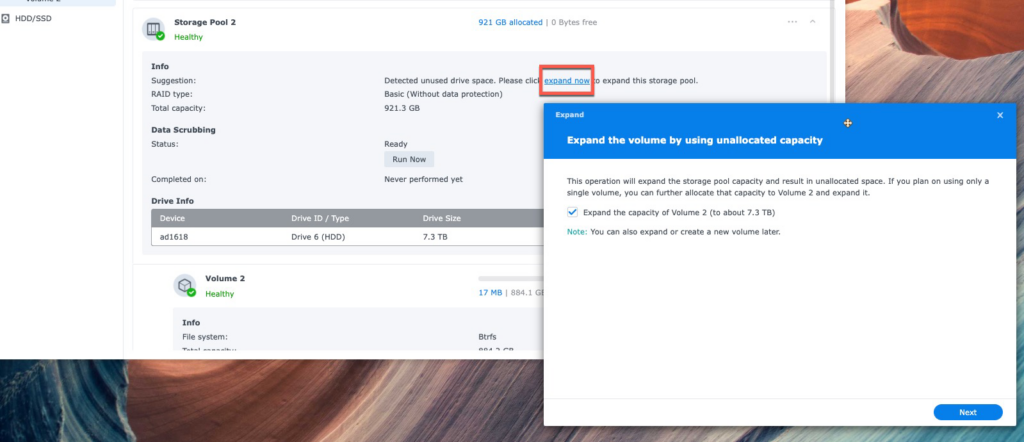
Ο τόμος 2 1 TB θα επεκταθεί στα 8 TB τόμος 2.
Τα παραπάνω είναι όλα.
Κατά την προσωπική μου άποψη, είναι καλύτερο το Synology να υποστηρίζει απευθείας αυτήν τη λειτουργία στο Storage Manager για την κλωνοποίηση του δίσκου. Αυτή η δυνατότητα είναι χρήσιμη και βολική. Οι λόγοι φαίνονται και στις παρακάτω αναρτήσεις:
Έχετε ερώτηση; Απλά ρωτήστε 1ΤΡ4Τ.
Το SynoPower Club είναι ένα παγκόσμιο ηλεκτρονικό κατάστημα που παρέχει άμεση παράδοση επίσημων αδειών Synology και συμβουλευτικών υπηρεσιών 24/7. Λειτουργεί από την πρώην Synology HQ Support.

Τοποθεσίες Γραφείων
🇹🇼 Γραφείο Ταϊβάν
Bitter821 LLC. (ΑΦΜ 90247314)
No. 57, Minquan Rd., Magong City, Penghu County 880008, Taiwan (ROC)
〶 [email protected]
☎ (+886) 939-288-454
🇯🇵 Γραφείο Ιαπωνίας
ビター821合同会社. ( Bitter821, LLC. TIN 7010003042164)
〒104-0061 東京都中央区銀座1丁目




